Kaip įjungti „Windows 8 Store“, „Windows To Go“

Jei naudojate „Windows 8 To Go“, programų parduotuvė nebus pasiekiama, kol nepataisysite šiame grožio vadove aprašytų nustatymų.
„Windows To Go“ suteikia „Windows 8“ daugperkeliamumą, tačiau pagal numatytuosius nustatymus jis neturi prieigos prie „Microsoft App Store“. Laimei, kad ji įgalintų parduotuvę, nereikia jokių išgalvotų gudrybių ar įsilaužimų, tik registro taisymas. Dar geriau, jei norite automatiškai pritaikyti registrą, galite naudoti Vietinės grupės strategijos redaktoriaus GUI. Štai kaip įgalinti „Windows Store“.
Atidarykite pradžios ekraną „Windows 8 To Go“ darbo vietoje ir tipas: gpedit.msc to ieškoti. Tai turėtų būti rodomas vienintelis rezultatas programų sąraše.
Patarimas: norėdami atidaryti visų programų paiešką darbalaukyje, paspauskite „Windows Key“ + Q
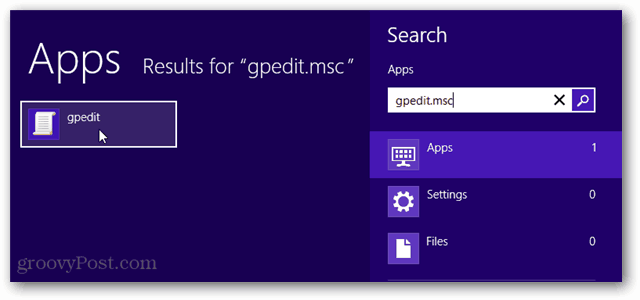
„Gpedit.msc“ papildinys taip pat žinomas kaip vietinės grupės strategijos redaktorius. Naršykite prie leidimų, išvardytų punkte Kompiuterio konfigūracija> Administravimo šablonai> „Windows“ komponentai> Parduotuvė ir atidarykite įrašą pavadinimu „Leisti parduotuvėms įdiegti programas„ Windows To Go “darbo vietose“.
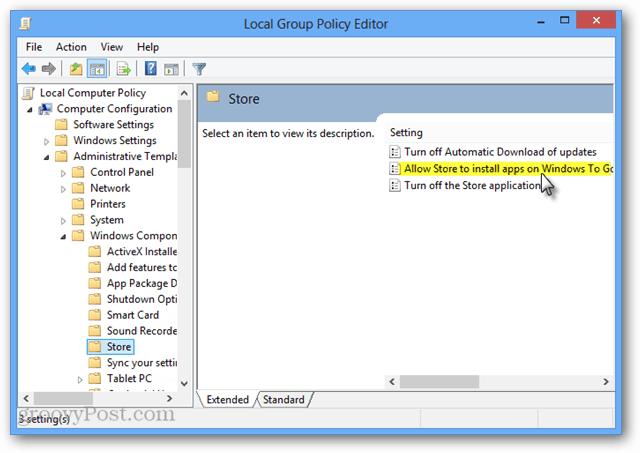
Dabar tiesiog pažymėkite šio leidimo parametrą kaip Įgalinta ir spustelėkite Gerai, kad išsaugotumėte pakeitimus.
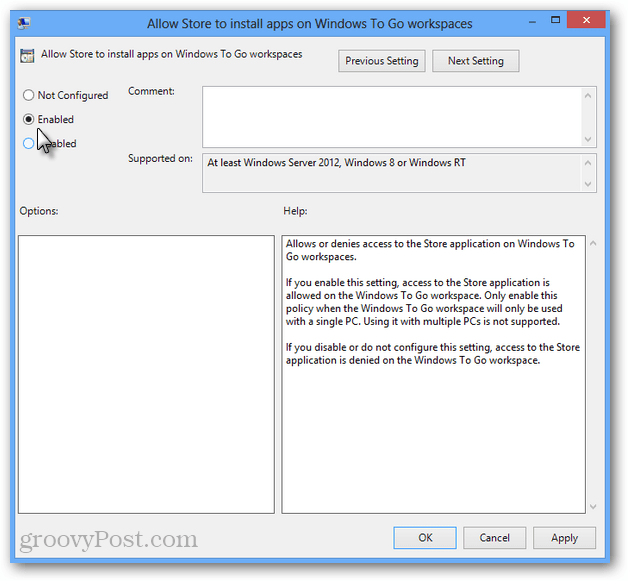
„Microsoft App Store“ dabar bus galima rasti jūsų „Windows To Go“ darbo vietoje. Groovy!

Taip pat verta paminėti, kad naudojant „Windows 10 1903“, „Windows To Go“ funkcija nebepalaikoma. Jis vis dar yra, tačiau ši funkcija yra naudojama šiuolaikinėse „Windows“ versijose.










Palikite komentarą